Plusieurs types de poignées de modification sont affichés sur l'objet mur sélectionné. Vous pouvez faire glisser ces poignées au besoin pour repositionner ou redimensionner l'objet ou indiquer des valeurs d'angle ou de distance précises à l'aide de la fonction de saisie dynamique. Lorsque vous sélectionnez une poignée, appuyez sur la touche Ctrl pour en afficher les différentes fonctions.
| Poignée | Description |
|---|---|
| (Modiflong) | Permet de modifier la longueur d'un segment de mur droit |
| (Hauteur de base) | Permet de modifier la hauteur de base d'un segment de mur droit |
| (Largeur) | Permet de modifier la largeur en conservant la ligne de base d'un segment de mur droit |
| (Largeur) | Permet de modifier la largeur en conservant la face opposée d'un segment de mur droit |
| (Hauteur de base) | Permet de modifier la hauteur de base d'un segment de mur en arc |
| (2ème point) | Permet de modifier le 2ème point d'un segment de mur en arc. |
| (Rayon de la courbe) | Permet de modifier le rayon de la courbe d'un segment de mur en arc. |
| (Angle de fin) | Permet de modifier l'angle de fin d'un segment de mur en arc. |
| (Inversion de la direction) | Permet d'inverser la direction d'un segment de mur en arc. |
| (Inversion de la direction) | Permet d'inverser la direction en conservant la ligne de base d'un segment de mur en arc. |
Voir les poignées de mur
Les types de poignées de modification disponibles pour un mur donné dépendent de la direction de visualisation et du style de mur. Les poignées d'allongement, de début, d'emplacement, d'inversion de la direction, de largeur et de fin sont présentées à la fois dans la vue en plan et la vue isométrique 3D. Les poignées servant à définir la hauteur de base sont disponibles uniquement dans les vues isométriques 3D. Les poignées du deuxième point de courbe, de largeur et de rayon de la courbe sont affichées aussi bien dans la vue 2D que dans la vue 3D pour les murs courbés. Les poignées de largeur ne s'affichent pas pour les styles de mur qui possèdent une largeur fixe, contrairement à ceux dont la largeur est variable.
L'illustration suivante représente les poignées (Allonger, Largeur et Hauteur de base) qui s'affichent dans les vues 2D et 3D pour un segment de mur droit.
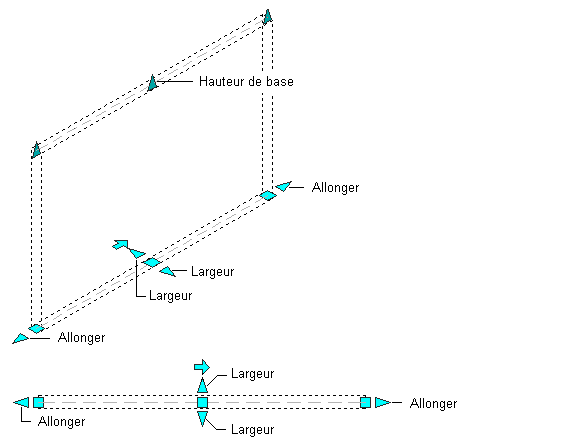
L'illustration suivante représente les poignées (Angle de début, Angle de fin, Largeur, Rayon de la courbe et Hauteur de base) qui s'affichent dans les vues 2D et 3D pour un segment de mur courbé.
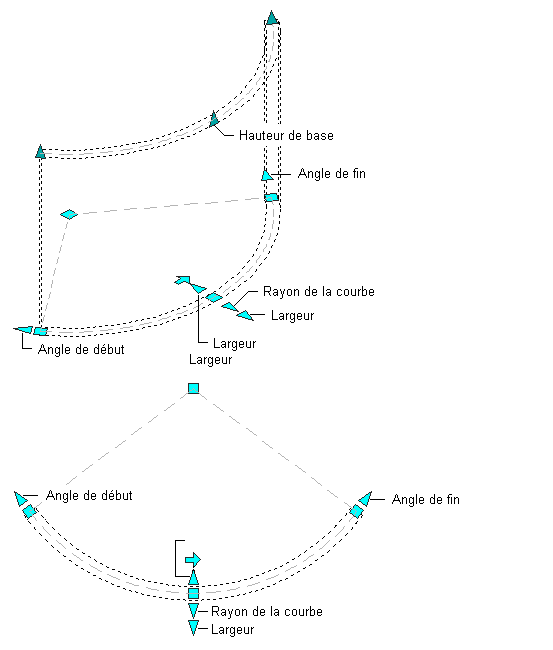
L'illustration suivante représente les poignées (Départ et Fin, Inverser la direction et Emplacement) qui s'affichent dans les vues 2D et 3D pour un segment de mur droit.
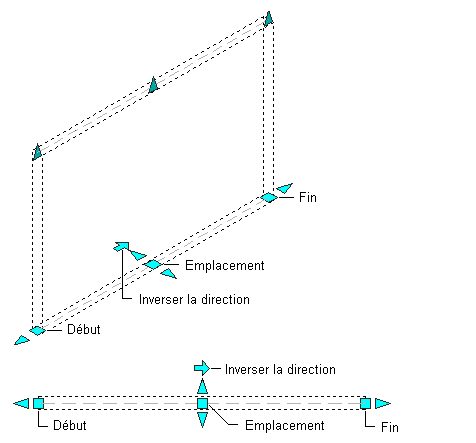
L'illustration suivante représente les poignées (Départ et Fin, Inverser la direction, 2ème point de courbe et Emplacement) qui s'affichent dans les vues 2D et 3D pour un segment de mur courbé.
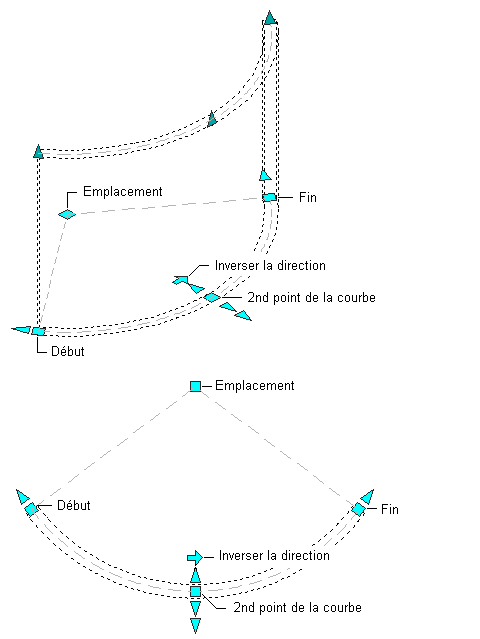
L'illustration suivante représente les poignées (Départ de la ligne de toit, Fin de la ligne de toit) qui s'affichent dans les vues 2D et 3D pour un segment de mur droit.
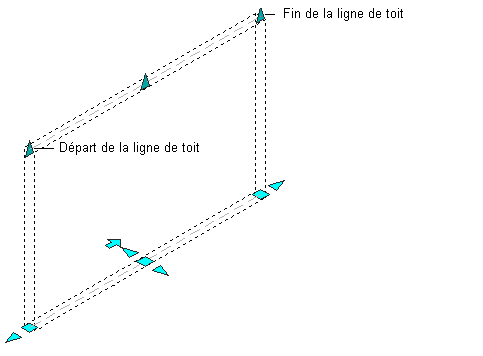
L'illustration suivante représente les poignées (Départ de la ligne de toit, Fin de la ligne de toit) qui s'affichent dans les vues 2D et 3D pour un segment de mur courbé.
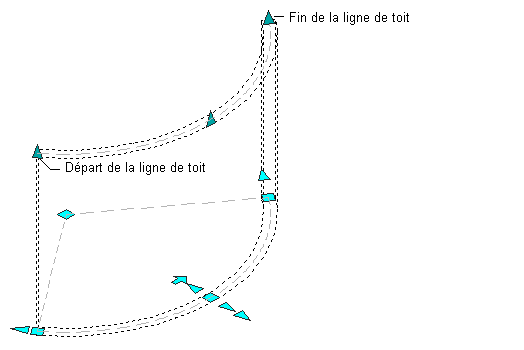
Modification de l'emplacement d'un mur
Cette procédure permet de repositionner un mur à l'aide de la poignée d'emplacement. L'utilisation de la poignée d'emplacement dépend de l'orientation des segments de mur (parallèles ou non).
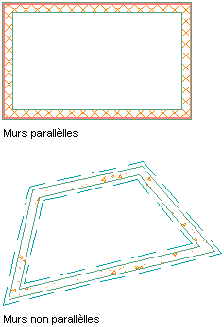
Les deux modes d'édition dont vous disposez lorsque les murs sont reliés et parallèles sont Etirer (parallèlement) et Déplacer. Le mode par défaut est Etirer (parallèlement) et le sens d'étirement dépend de l'orientation des murs reliés au mur sélectionné. Par exemple, en mode Etirer (parallèlement), si les murs situés aux deux extrémités du mur sélectionné sont parallèles, le déplacement ne s'effectue que dans la direction des murs parallèles.
Les deux modes d'édition dont vous disposez lorsque les murs sont reliés et non parallèles, ou lorsque vous utilisez un mur indépendant, sont Etirer (décalage) et Déplacer. Dans ce cas, le mode par défaut est Etirer (décalage) et le sens d'étirement est perpendiculaire à la direction du mur sélectionné.
Quelle que soit la situation, le mode d'édition Déplacer permet de déplacer librement le mur sélectionné sans conserver les liaisons avec les murs adjacents. Vous pouvez obtenir le même résultat en changeant les coordonnées du mur dans la palette des propriétés.
L'illustration suivante décrit l'utilisation de la poignée d'emplacement en mode Etirer (parallèlement) pour déplacer un segment de mur relié et parallèle aux autres tout en conservant les liaisons avec les murs adjacents.
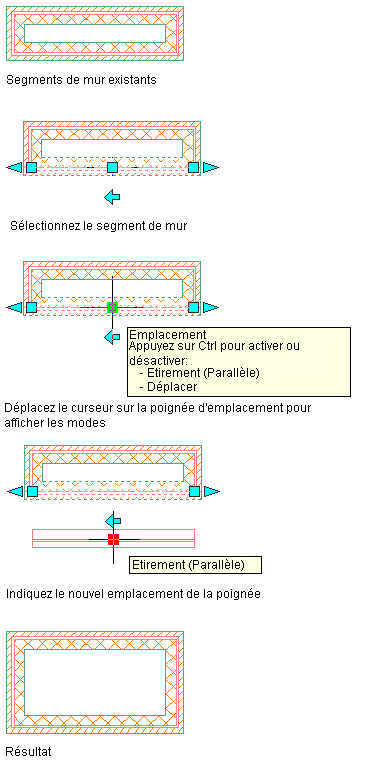
L'illustration suivante décrit l'utilisation de la poignée d'emplacement en mode Déplacer pour déplacer un segment de mur parallèle aux autres sans conserver les liaisons avec les murs adjacents.
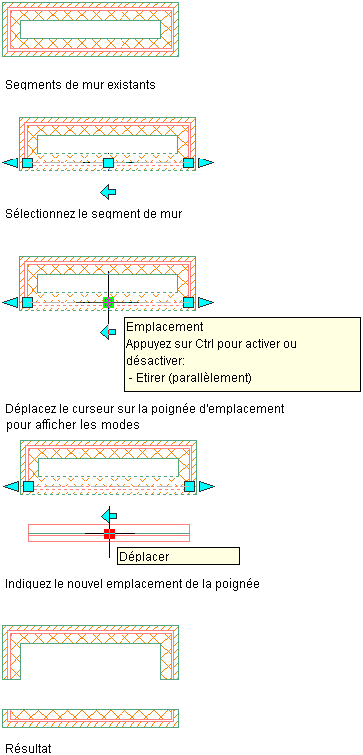
- Sélectionnez le mur à repositionner.
- Sélectionnez la poignée d'emplacement.
Le mode Etirer (parallèlement) est défini par défaut. Pour en changer, appuyez sur la touche Ctrl et choisissez un autre mode de déplacement.
- Déplacez le mur à l'endroit désiré puis cliquez une fois ou entrez la distance appropriée et appuyez sur la touche Entrée.
Lorsque vous travaillez en mode Etirer (parallèlement), les liaisons des murs sont conservées si les murs de liaison utilisent un rayon de cercle nettoyage nul. Les murs reliés sont ajustés, étendus et inversés de façon à préserver les liaisons et le rayon du cercle de nettoyage. L'utilisation du mode Déplacer a pour effet de dissocier les murs.
- Appuyez sur la touche Echap ou cliquez à l'aide du bouton droit de la souris, puis choisissez Désélectionner tout pour désactiver l'ensemble des poignées.